Trotz der rasanten Entwicklung im Multimediabereich ist eine zuverlässige Software zur Erstellung und Bearbeitung von Discs nach wie vor von großer Bedeutung. Ashampoo Burning Studio ist eine solche Software, die von vielen Anwendern weltweit wegen ihrer umfangreichen Funktionen und ihrer Benutzerfreundlichkeit geschätzt wird. Ganz gleich, ob Sie Ihre Lieblingsmusik auf CD brennen, Daten sichern oder individuelle Video-DVDs erstellen möchten, Ashampoo Burning Studio bietet die Werkzeuge und Funktionen, die Sie benötigen. In diesem Artikel stellen wir Ihnen das Programm genauer vor.
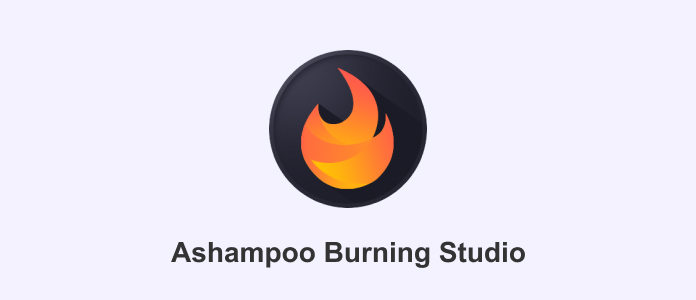
Ashampoo Burning Studio ist eine umfassende Software zum Erstellen und Sichern von Discs. Mit dieser Anwendung können Sie mühelos verschiedene Arten von Discs erstellen, brennen und kopieren. Egal, ob Sie Daten sichern, Musik-CDs brennen, Video-DVDs erstellen oder DVD auf PC kopieren möchten, Ashampoo Burning Studio bietet eine Vielzahl von Funktionen und Tools, um Ihren Bedürfnissen gerecht zu werden.
Vorteile:
1. Ashampoo Burning Studio bietet eine intuitive Benutzeroberfläche, die es auch Anfängern leicht macht, Discs zu erstellen.
2. Die Software bietet eine breite Palette von Funktionen, vom einfachen Brennen von Dateien bis hin zur Erstellung komplexer Video-Discs.
3. Die Software ist für ihre Stabilität und Zuverlässigkeit bekannt, was wichtig ist, um sicherzustellen, dass Ihre Daten sicher sind.
4. Ashampoo aktualisiert die Software regelmäßig, um sicherzustellen, dass sie mit den neuesten Technologien und Formaten kompatibel ist.
Nachteile:
1. Ashampoo Burning Studio ist eine kostenpflichtige Software, obwohl es oft kostenlose Testversionen gibt.
2. Das Programm kann auf älteren Computern etwas ressourcenintensiv sein, was zu einer langsameren Leistung führen kann.
Ashampoo Burning Studio ist eine Software, die im Laufe der Zeit verschiedene Versionen und Updates durchlaufen hat, um den Bedürfnissen der Benutzerinnen und Benutzer gerecht zu werden und die Funktionalität kontinuierlich zu verbessern. Hier sind die drei beliebtesten Versionen von Ashampoo Burning Studio, die im Laufe der Zeit veröffentlicht wurden:
Ashampoo Burning Studio FREE
Die kostenlose Version von Ashampoo Burning Studio bietet grundlegende Funktionen zum Brennen von CDs, DVDs und Blu-ray Discs. Sie ermöglicht das Erstellen von Daten- und Audio-CDs sowie das Kopieren von Discs. Sie bietet zwar weniger fortgeschrittene Funktionen als die kostenpflichtigen Versionen, ist aber dennoch eine praktische Option für grundlegende Brennanforderungen.
Download: https://www.ashampoo.com/de-de/burning-studio-free
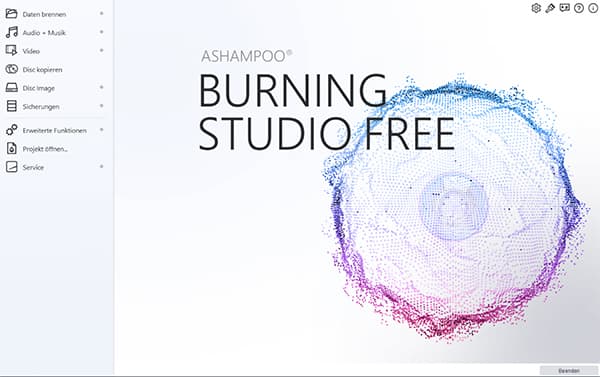
Ashampoo Burning Studio 2023
Die Version 2023 von Ashampoo Burning Studio ist ebenfalls eine kostenlose Version mit erweiterten Funktionen und Updates. Zu den Verbesserungen gehören eine aktualisierte Benutzeroberfläche, eine verbesserte Rippfunktion für Audio-CDs und erweiterte Möglichkeiten zur Gestaltung von Disc-Covern und Labels. Diese Version bietet auch die Möglichkeit, benutzerdefinierte Menüs und Kapitel für Video-DVDs zu erstellen.
Download: https://www.ashampoo.com/de-de/burning-studio-2023
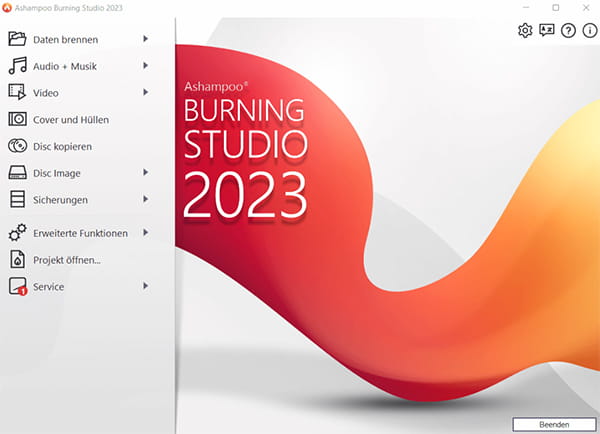
Ashampoo Burning Studio 24
Die neueste kostenpflichtige Version Ashampoo Burning Studio 24 bietet neben dem einfachen Brennen und Kopieren von CDs, DVDs und Blu-ray Discs hochwertige Multimedia-Funktionen. Mit dieser Version können Sie Filme oder Diashows erstellen, Medien bearbeiten oder Videodiscs mit animierten Menüs erstellen. Außerdem können Sie wichtige Daten optimal komprimiert und passwortgeschützt auf beliebigen Datenträgern sichern.
Download: https://www.ashampoo.com/de-de/burning-studio
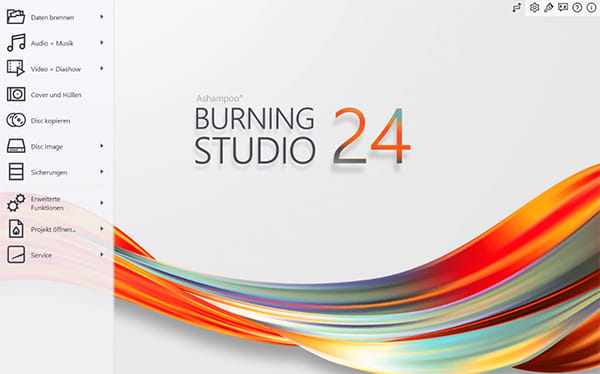
Nachdem wir uns ausführlich mit den verschiedenen Versionen von Ashampoo Burning Studio und den grundlegenden Funktionen dieser Software beschäftigt haben, stellen wir Ihnen nun die Anleitungen zur Benutzung dieser Software im Detail vor. Lesen Sie weiter und erfahren Sie, wie Sie Ashampoo Burning Studio FREE effizient nutzen und Ihre Brenn- und Kopieraufgaben erfolgreich bewältigen können.
Schritt 1: Laden Sie Ashampoo Burning Studio herunter und installieren Sie es auf Ihrem Computer. Starten Sie das Programm nach der Installation und klicken Sie auf "Daten brennen".
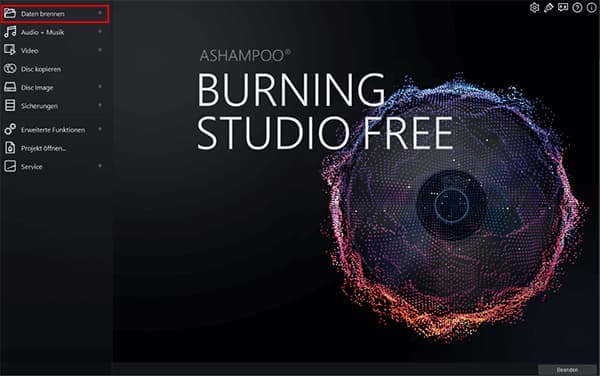
Schritt 2: Legen Sie den Rohling in das optische Laufwerk Ihres Computers ein. Wählen Sie die Art der Disc, die Sie brennen möchten. Dies kann eine Daten-CD, eine Audio-CD, eine Video-DVD oder eine Blu-ray-Disc sein.
Schritt 3: Klicken Sie auf "Dateien hinzufügen" oder "Dateien ziehen" und wählen Sie die Dateien und Ordner aus, die Sie auf die Disk brennen möchten. Passen Sie die Brenneinstellungen wie Brenngeschwindigkeit, Disktitel, bootfähige Medien erstellen usw. an.
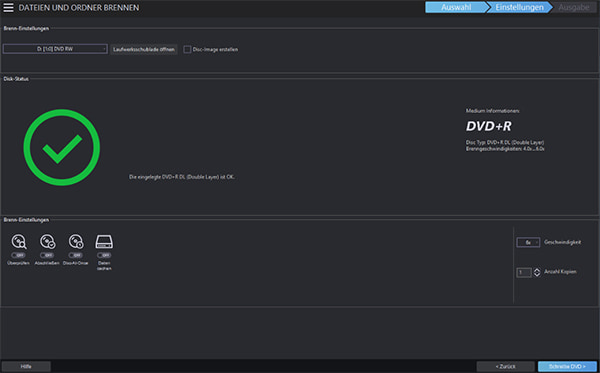
Schritt 4: Klicken Sie auf "Brennen", um den Brennvorgang zu starten. Ashampoo Burning Studio zeigt Ihnen den Fortschritt an. Nach wenigen Minuten können Sie Ihre DVD/Blu-ray erfolgreich brennen.
Schritt 1: Starten Sie Ashampoo Burning Studio auf Ihrem Rechner. Legen Sie die zu brennende Disc in das optische Laufwerk Ihres Computers ein.
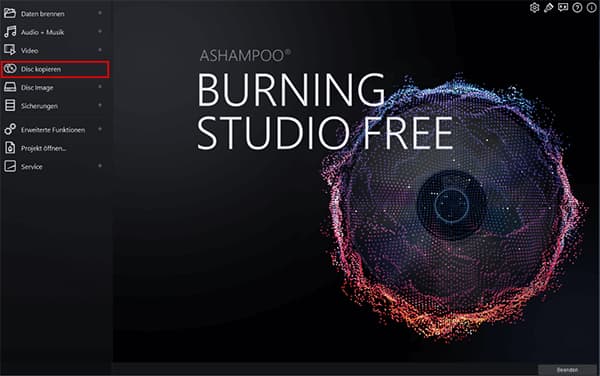
Schritt 2: Klicken Sie in der Software auf "Disc kopieren". Legen Sie eine leere Disc in das optische Laufwerk ein, auf das Sie die Daten von der Original-Disc kopieren möchten.
Schritt 3: Passen Sie die Kopieroptionen an und stellen Sie sicher, dass Einstellungen wie Brenngeschwindigkeit und Kopiermethode Ihren Anforderungen entsprechen.
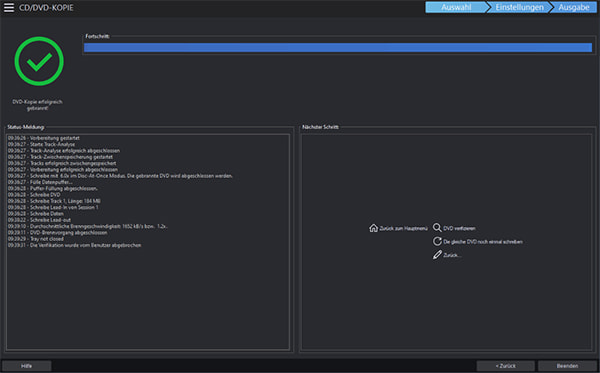
Schritt 4: Klicken Sie auf "Kopieren" oder "Start", um den Kopiervorgang zu starten. Ashampoo Burning Studio zeigt Ihnen den Fortschritt an. Warten Sie, bis der Kopiervorgang beendet ist.
Wenn Sie sich noch nicht entscheiden können, welche Version von Ashampoo Burning Studio für Sie am besten geeignet ist, oder wenn Sie befürchten, dass die neue kostenpflichtige Version dieser Software bald erscheint und Sie daher ein Programm mit stabilen Updates suchen, ist AnyMP4 DVD Creator die beste Lösung für Sie. Diese Alternative zu Ashampoo Burning Studio ermöglicht es den Benutzern, qualitativ hochwertige DVDs und Blu-ray Discs zu erstellen, zu brennen und zu bearbeiten. Es eignet sich besonders für die Erstellung von Discs mit benutzerdefinierten Menüs und Kapiteln.
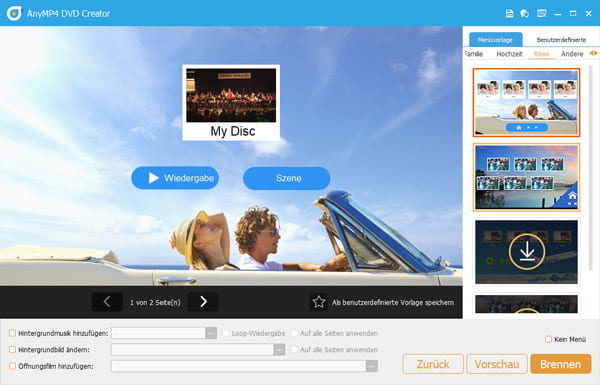
Für Windows 11/10/8/7
Für macOS 10.9 oder neuer
Vielseitige Disc-Erstellung: Mit AnyMP4 DVD Creator können Sie DVDs, Blu-ray-Discs und ISO-Dateien erstellen. Sie können Ihre Videos in verschiedenen Formaten in professionell gestaltete Discs umwandeln.
Umfassende Formatunterstützung: Das Programm unterstützt eine Vielzahl von Videoformaten, darunter MP4, AVI, MKV, MOV, WMV und viele mehr. So können Sie Ihre Videos ohne vorherige Konvertierung direkt auf Disc brennen.
Leistungsstarke Videobearbeitung: AnyMP4 DVD Creator bietet umfangreiche Videobearbeitungstools. Sie können Ihre Videos schneiden, Effekte hinzufügen, Untertitel einfügen und vieles mehr, um Ihre Discs individuell zu gestalten.
Anpassbare Menüs: Mit diesem Programm können Sie DVD-Menü erstellen. Sie können zwischen verschiedenen Menüvorlagen wählen und Sie diese anpassen, um Ihren Discs ein professionelles Aussehen zu verleihen.
Schnelle und qualitativ hochwertige Brennvorgänge: AnyMP4 DVD Creator brennt Ihre Discs in hoher Qualität und Geschwindigkeit. Er bietet verschiedene Einstellungen, darunter die Auswahl der Brenngeschwindigkeit und der Qualitätsstufen.
1. Ist Ashampoo Burning Studio für Einsteiger geeignet?
Ja, Ashampoo Burning Studio ist sehr benutzerfreundlich und sowohl für Anfänger als auch für erfahrene Benutzer geeignet. Die Software verfügt über eine intuitive Benutzeroberfläche und klare Anweisungen, die die Navigation und Bedienung erleichtern.
2. Kann ich mit Ashampoo Burning Studio meine Musiksammlung digitalisieren?
Ja, mit Ashampoo Burning Studio können Sie Ihre Audio-CDs in verschiedene Formate wie MP3, WMA oder FLAC rippen. So können Sie Ihre Musiksammlung digitalisieren und auf verschiedenen Geräten genießen.
3. Welche Betriebssysteme unterstützt Ashampoo Burning Studio?
Ashampoo Burning Studio ist für Windows-Betriebssysteme konzipiert und unterstützt Versionen wie Windows 7, 8 und 10. Bitte beachten Sie, dass es nicht für macOS oder Linux verfügbar ist. Wenn Sie DVD auf Mac brennen möchten, können Sie die Alternative AnyMP4 DVD Creator verwenden.
4. Kann ich mit Ashampoo Burning Studio auch Disc-Labels und Covers gestalten?
Ja, Ashampoo Burning Studio bietet die Möglichkeit, Disklabels und Hüllen zu gestalten. Sie können personalisierte Labels und Hüllen erstellen, um Ihre erstellten Discs professionell zu präsentieren. Dies ist besonders nützlich, wenn Sie Discs für Geschenke oder Projekte mit hohen ästhetischen Ansprüchen erstellen.
5. Kann ich mit Ashampoo Burning Studio kopiergeschützte Discs brennen oder kopieren?
Ashampoo Burning Studio kann keine kopiergeschützten Discs brennen oder kopieren. Das Programm ist darauf ausgelegt, mit selbst erstellten Inhalten oder nicht kopiergeschütztem Material zu arbeiten. Das Kopieren oder Brennen kopiergeschützter Discs ist illegal und kann rechtliche Konsequenzen nach sich ziehen.
In diesem Artikel haben wir Ihnen das praktische und vielseitige Brennprogramm Burning Studio von Ashampoo vorgestellt, das zweifellos alle Ihre Disc-Bedürfnisse erfüllen kann. Außerdem haben wir Ihnen eine Alternative vorgeschlagen. Wenn Sie auf der Suche nach einer Alternative sind, die über zusätzliche Funktionen verfügt und einfacher zu bedienen ist, sollten Sie AnyMP4 DVD Creator nicht verpassen. Laden Sie AnyMP4 DVD Creator herunter und probieren Sie es kostenlos aus.
Für Windows 11/10/8/7
Für macOS 10.9 oder neuer